Что такое The Sandbox и зачем нужны прокси при работе с данной платформой
 Весной 2021 года криптовалютный проект The Sandbox Game резко набрал популярность. Платформа представляет собой метавселенную, в которой игроки взаимодействуют между собой, создают NFT-токены, покупают и продают земли, а также зарабатывают деньги.
Весной 2021 года криптовалютный проект The Sandbox Game резко набрал популярность. Платформа представляет собой метавселенную, в которой игроки взаимодействуют между собой, создают NFT-токены, покупают и продают земли, а также зарабатывают деньги.
The Sandbox Game создает благоприятную среду для реализации игровых продуктов. Поэтому пользователи площадки не только проводят время в уже созданных «вселенных», но и разрабатывают собственные игры, которые размещаются на приобретенных землях.
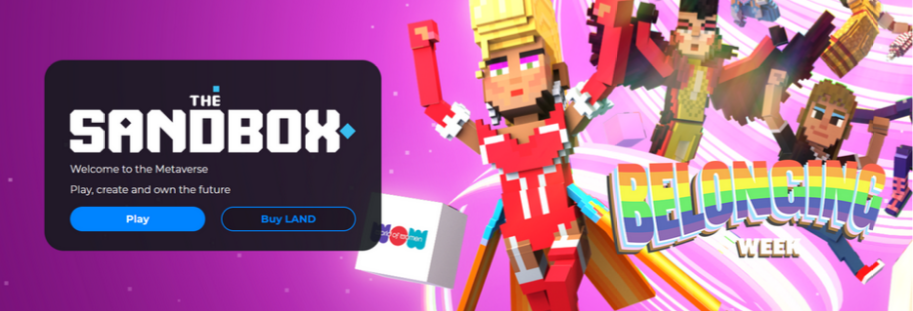
Особенности проекта Sandbox Game
Sandbox представляет собой онлайн игру, которая базируется на технологиях блокчейна, DeFi и NFT. У проекта есть свой маркетплейс, на котором используются три вида токенов:
- LAND(земля) — земельные участки, которые игроки продают, покупают и сдают в аренду. Владельцы размещают на своих землях объекты, которые в дальнейшем превращаются в игровые уровни.
- ASSETS(актив) — игровые объекты, которые создают сами пользователи. Представляют собой незаменяемые NFT токены, на которые создатель имеет право собственности.
- SAND(песок) — Основная монета игры, работающая на сети Etherium. Используется для всех транзакций в рамках проекта.
Как заработать на Sandbox 1000$
В июле 2022 года Sandbox анонсировал 3 Альфа-сезон. Чтобы понимать масштабы события, приведем в пример второй сезон, в котором приняли участие два миллиона человек. Игроки выполняли простые задания (подписаться, лайкнуть, сделать скриншот) и набирали тикеты, среди которых разыгрывались 10 000 Alpha Pass, стоимость каждого — примерно 3500$. Также гарантированные награды (в размере 300$) получили участники события, выполнившие все квесты. У опытного игрока прокачка одного профиля занимала около 3 часов.
От третьего сезона ожидаются не менее внушительные призы. Поэтому количество участников возрастет в несколько раз. На момент написания статьи 3 Альфа-сезон еще не начался.
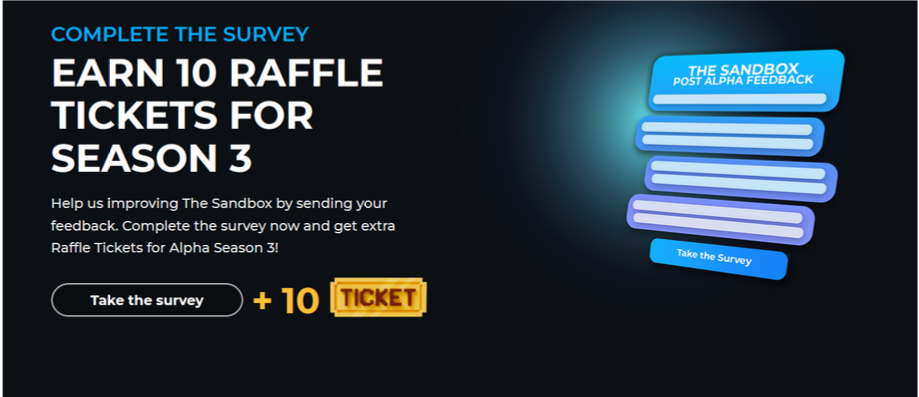
Максимум на одном аккаунте можно собрать 1000 тикетов. Для этого потребуется выполнить около 200 заданий. В третьем сезоне планируется розыгрыш 30 000 Alpha Pass, что в три раза больше по сравнению с предыдущим сезоном. Учитывая рост числа участников, вероятность получения пасса при полном прохождении примерно 1%.
Чтобы увеличить шанс выигрыша главного приза, потребуются дополнительные аккаунты. Однако Sandbox запрещает игрокам использовать более одной учетной записи. В конце второго сезона многие аккаунты заблокировали, когда обнаружили факт мультиаккаунтинга.
Как создать несколько аккаунтов в Sandbox
Чтобы администрация площадки не обнаружила факт использования нескольких аккаунтов с одного устройства, потребуется подменить IP-адрес и технические параметры компьютера. О том как это сделать, поговорим далее.
Как сменить IP-адрес
Самый подходящий инструмент для мультиаккаунтинга — прокси сервер, который способен подменить сетевой адрес устройства (IP и местонахождение). Нам понадобятся серверные прокси любой страны с протоколом IPv4.
Когда мы получили необходимое количество прокси, необходимо настроить их так, чтобы они работали во время игры в Sandbox. Для этого используем программу Proxifier.
Перейдем к процедуре настройки прокси:
- Раскройте вкладку «Profile» и выберите пункт «Proxy Servers».
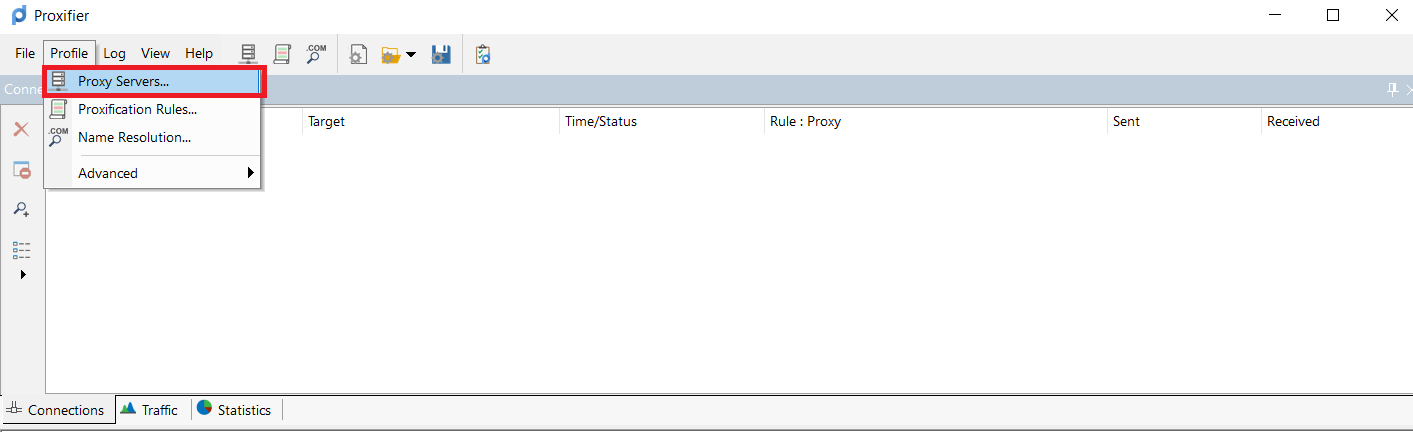
- Нажмите «Add».
- В поле «Address» введите IP прокси-сервера. В поле «Port» — порт. Затем выберите протокол соединения. Для мультиаккаунтинга подойдет https. Далее поставьте галочку в блоке «Authentication» и введите логин и пароль от прокси. В конце нажмите кнопку «Check», чтобы проверить работоспособность сервера и затем «OK».
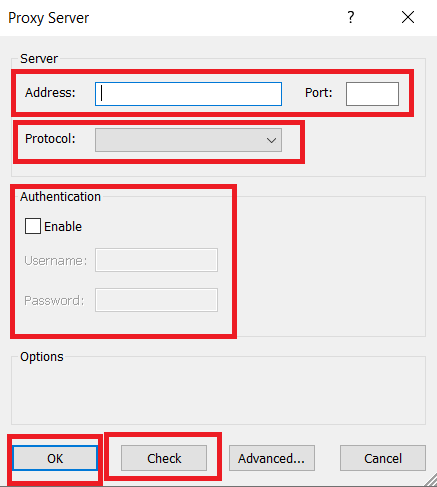
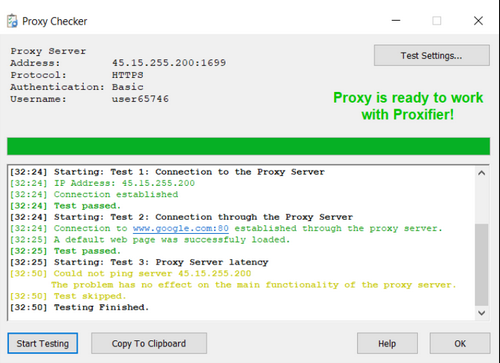
- Перейдите в раздел «Proxification Rules» и нажмите «Add».
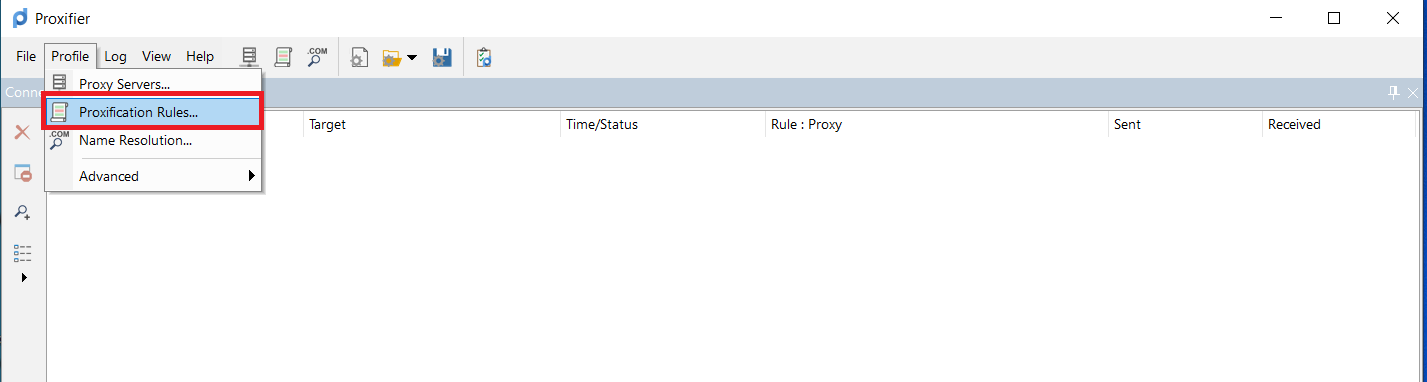
- Выберите любое название для нового правила и нажмите кнопку «Browse», затем укажите путь к файлу sandbox.
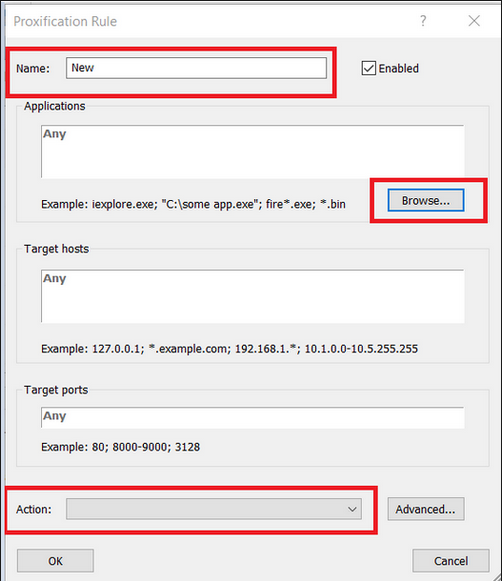
- В поле «Action» выберите прокси, который ранее добавили и нажмите «OK».
- Перейдите раздел «Name resolution» и поставьте галочку напротив пункта «Detect DNS setting automatically».
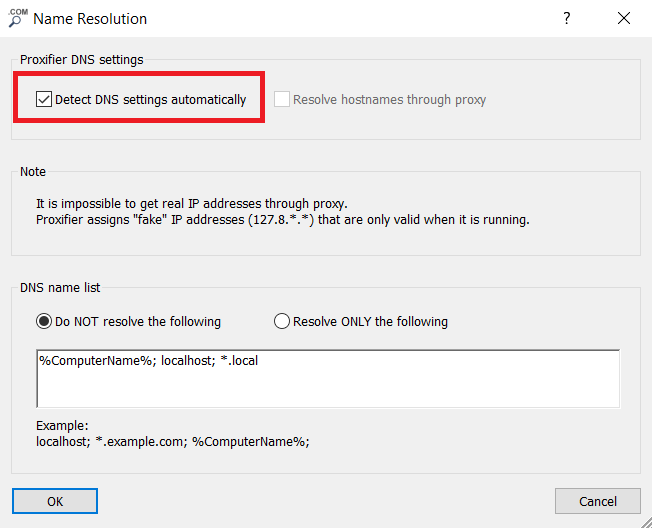
- Последний пункт потребуется выполнить только один раз. Чтобы в дальнейшем переключаться между прокси, добавляйте их в соответствии с шагами 1-4 и переключайте в разделе «Proxification Rules».
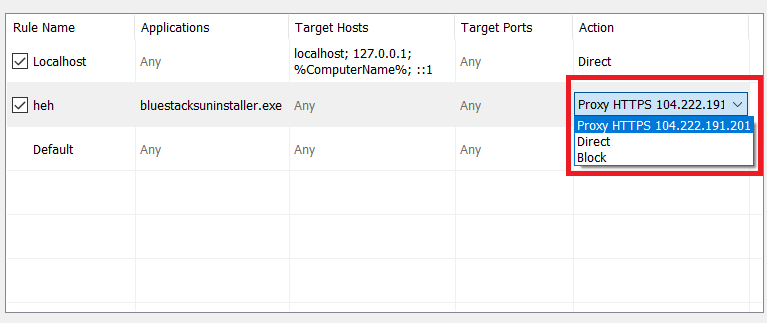
Приобрести индивидуальные прокси для SandBox вы можете на нашем сайте. Если у вас возникли вопросы о работе с прокси или подборе тарифного плана, напишите в службу поддержки (правый нижний угол сайта). Мы работаем круглосуточно и с радостью поможем в выборе правильного прокси-сервера для ваших задач или решения проблем с их работой.
Как подменить технические характеристики компьютера
Простой смены IP недостаточно, чтобы обойти защитные алгоритмы SandBox. Поэтому понадобится дополнительное ПО, чтобы скрыть данные об устройстве. Воспользуйтесь программой "hard disk serial number changer".
Запустите софт и в поле «Serial Number» измените буквы и цифры, затем нажмите "Change" и перезагрузите компьютер.
Менять прокси и номер жесткого диска необходимо перед регистрацией и входом в каждый аккаунт. На одном аккаунте в момент регистрации и использования должен использоваться один и тот же прокси. В противном случае администрация заподозрит смену IP и заблокирует доступ.
Как обеспечить себе дополнительную анонимность
Есть вероятность, что защитные алгоритмы Sandbox улучшатся к началу третьего сезона. Поэтому рекомендуем перестраховаться и использовать Virtual Box, которая поможет создавать виртуальные машины с индивидуальными параметрами. Далее разберемся, как использовать Virtualbox.
- Скачайте программу с официального сайта. Она бесплатная.
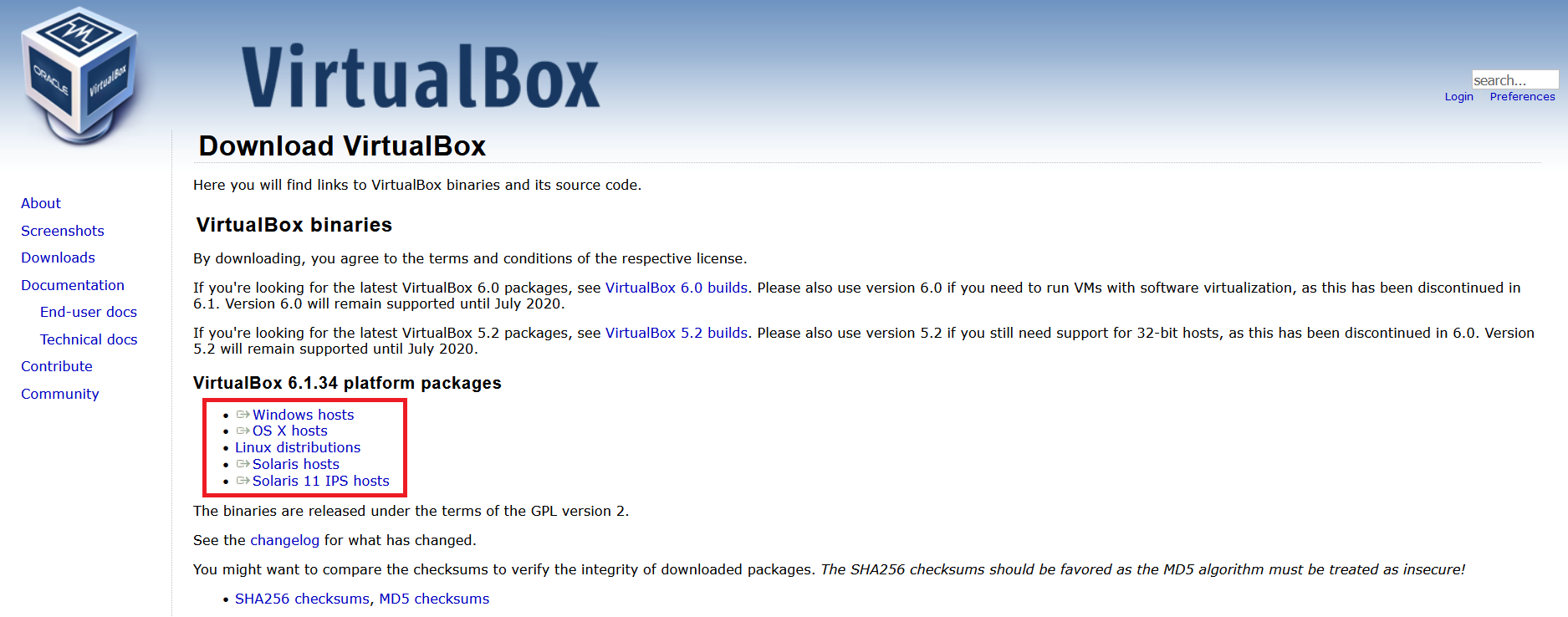
- После установки запустите софт и нажмите кнопку «Создать».
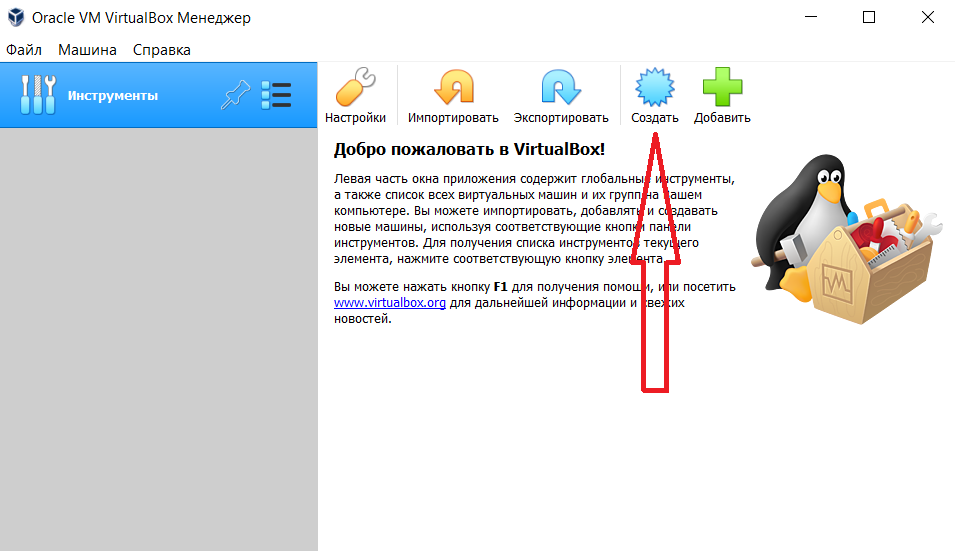
- В появившемся окне укажите имя, тип и версию создаваемой операционной системы, затем нажмите «Далее».
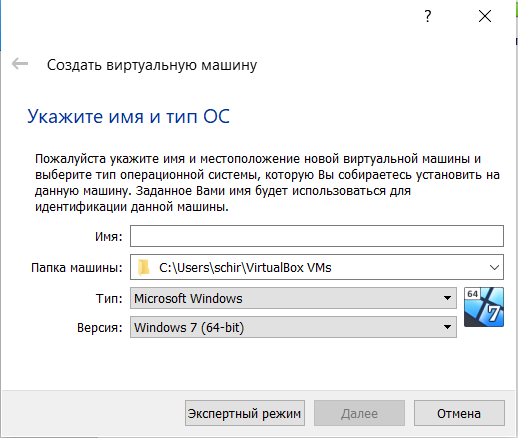
- Укажите объем оперативной памяти, передвигая ползунок. Для Sandbox достаточно рекомендованных параметров в 2048 МБ. Снова нажмите «Далее».
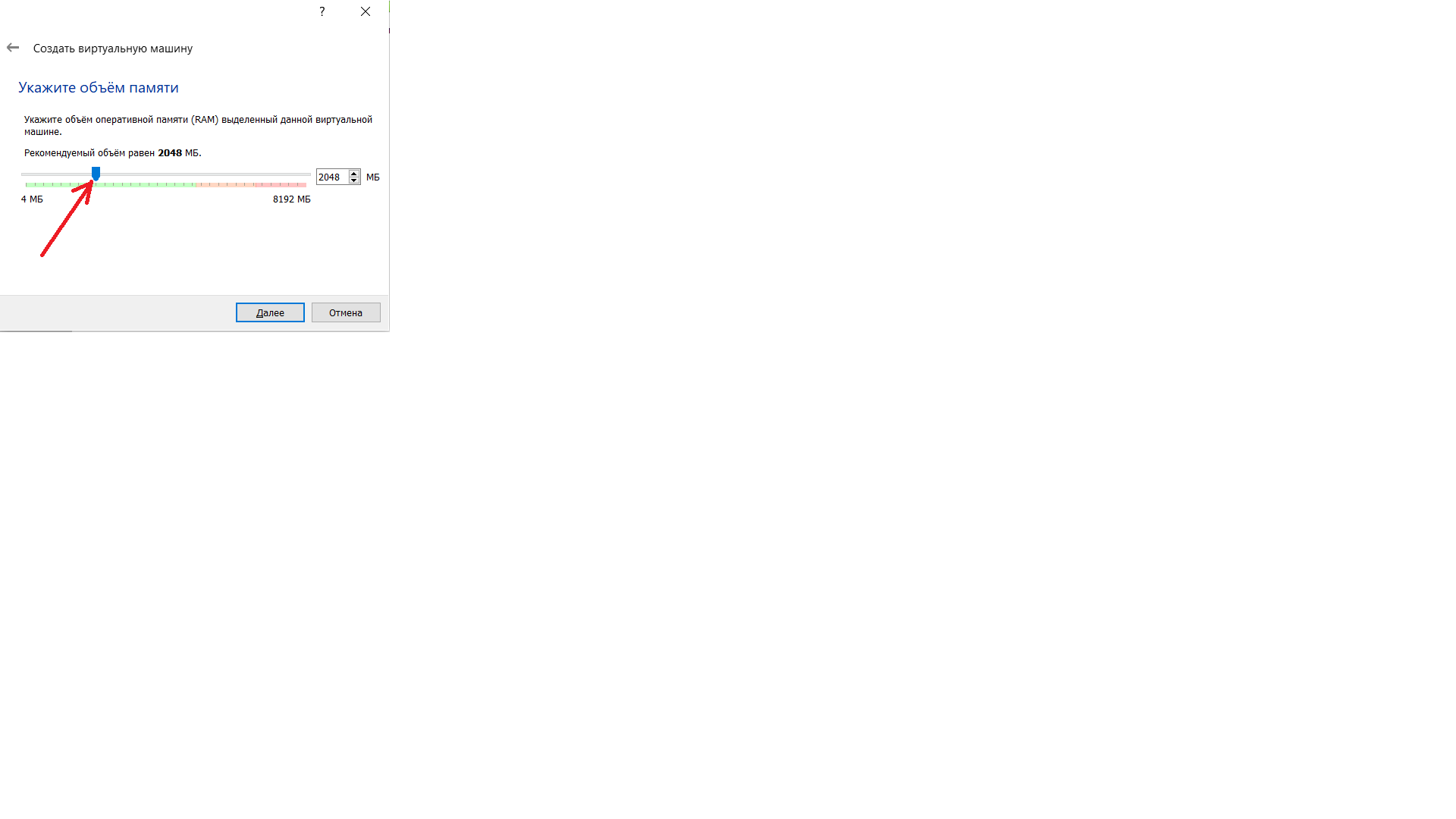
- Оставляем все как есть и идем дальше.
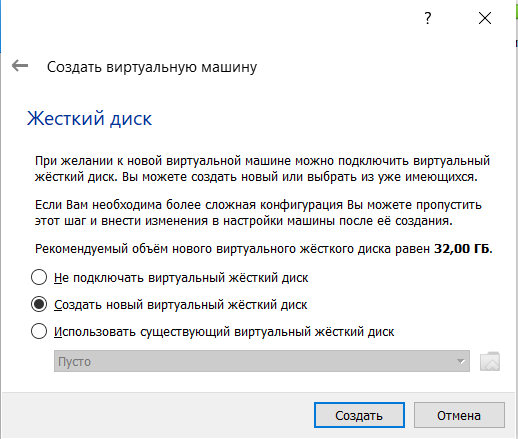
- Аналогично с 5 пунктом, жмем «Далее».

- Снова оставляем без изменений.
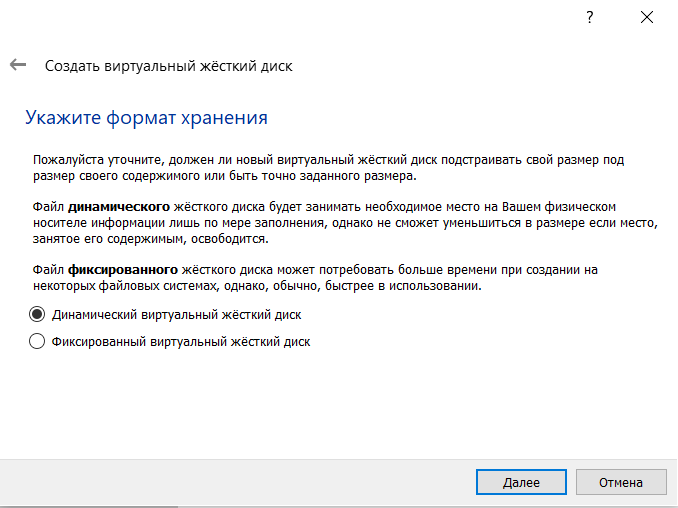
- Указываем размер физической памяти на виртуальной машине. Для SandBox достаточно объема в 50 ГБ. И нажимаем «Создать».
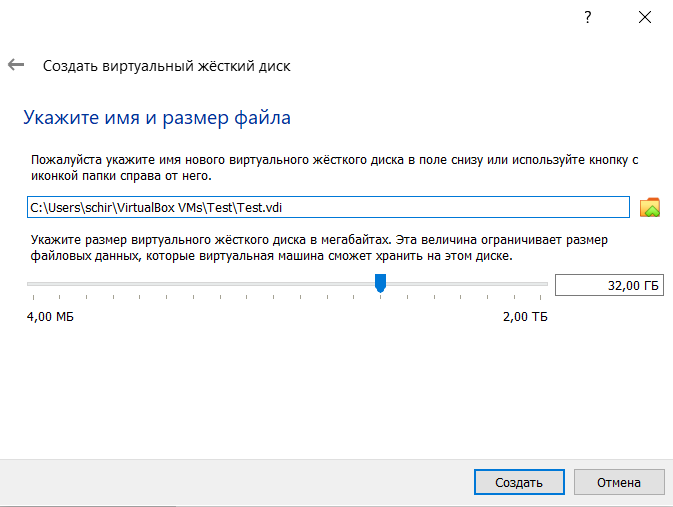
Теперь проведем небольшую настройку виртуальной машины, чтобы она эффективно работала.
- Кликните правой кнопкой мыши по виртуальной машине и выберите пункт «Настроить»
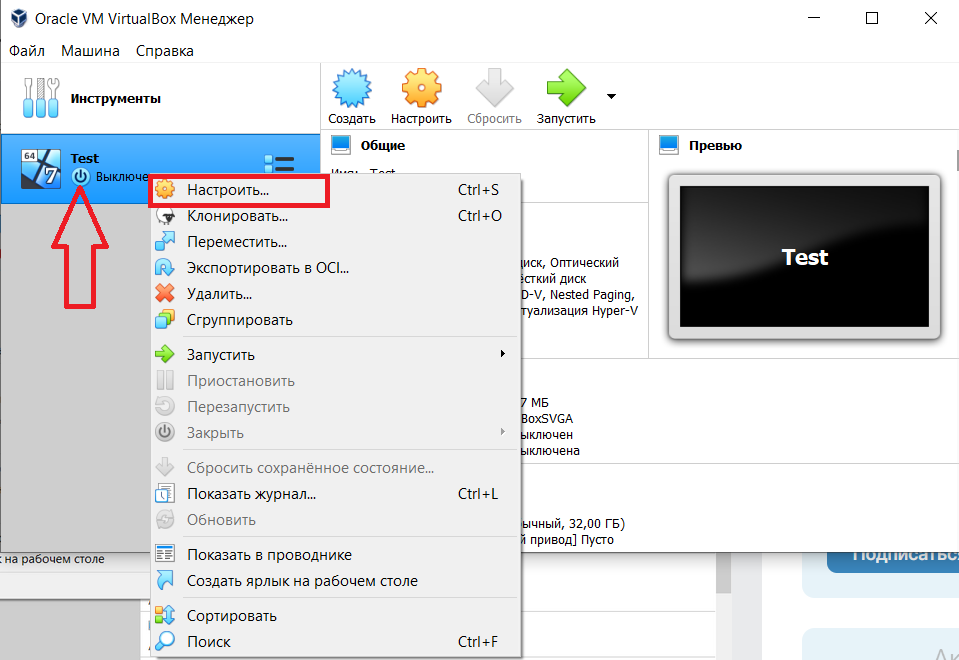
- Перейдите в раздел «Процессор» и установите количество ядер не менее двух. Для максимальной эффективности — 4 ядра. После настройки нажмите ОК.
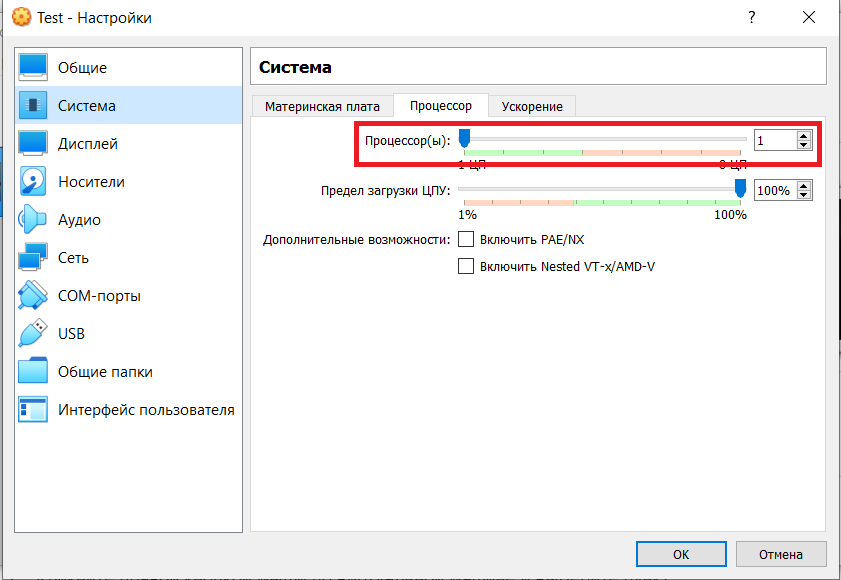
Наконец, можем переходить к запуску виртуальной машины.
- Кликните левой кнопкой мыши по виртуальной машине и нажмите «Запустить».
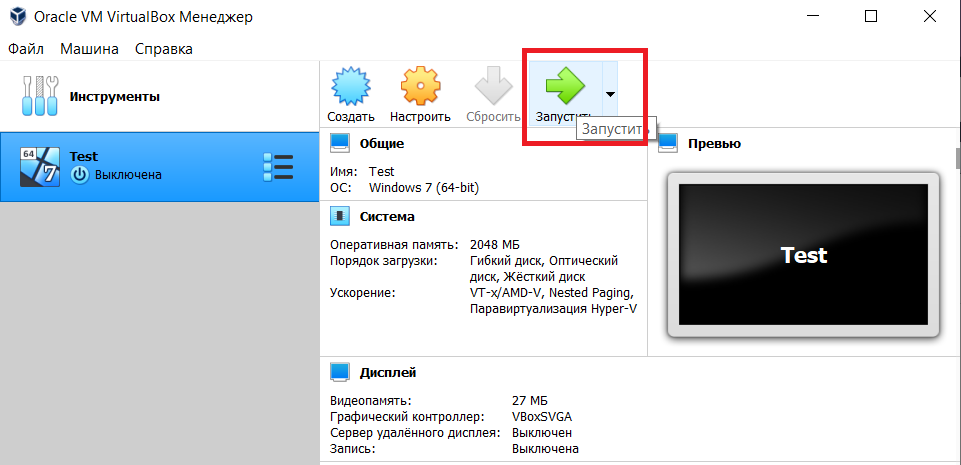
- Программа попросит добавить образ операционной системы (образ Windows можно скачать на любом торрент трекере).
- После установки образа через окно Virtual бокс появится рабочий стол.
Для каждого аккаунта Sandbox нужно создать отдельную виртуальную машину и установить Proxifier (для смены IP). Если мощность компьютера позволяет, вы сможете использовать несколько машин одновременно.